حل مشکل افزونه IDM به عنوان فایل مخرب در گوگل کروم
Admin7 مارس 2015 آموزشهای گوگل کروم گوگل کرومشاید شما هم مثل من گوگل کروم را به عنوان مرورگر پیش فرض و وب گردی خود انتخاب کرده اید. با این حال، همان طور که متوجه شده اید، شما هم با پیغام “Google has flagged ‘IDM integration’ as malicious” در هنگام نصب افزونه IDM برروی کروم مواجه شده اید، همان طور که قبلا در این مطلب اطلاع رسانی شد گوگل از نصب و اجرای افزونههایی که از خارج از Chrome WebStore دانلود شده باشند، جلوگیری میکند. و متاسفانه این مشکل نیز برای افزونه IDM نیز رخ داده است. و به اشتباه آن را فایل مخرب شناسایی میکند.
ما برای حل آن مقاله ای را منتشر کرده ایم که با کمک آن میتوانید این مشل را برطرف کنید. در ادامه با پی سی مرورگر همراه باشید…
مرحله 1: ابتدا مرورگر Google Chrome را اجرا نمایید، در پنجره اصلی مرورگر در گوشه بالا و سمت راست شبیه به تصویر زیر با کلیک برروی آیکن ![]() Customize and Control Google Chrome وارد بخش تنظیمات Settings کروم شوید.
Customize and Control Google Chrome وارد بخش تنظیمات Settings کروم شوید.
مرحله 2: پنجره Settings باز خواهد شد. به آخر صفحه رفته سپس روی …Show advanced settings کلیک کنید.
مرحله 3: به قسمت Privacy رفته (معمولاً اولین قسمتی که پس از کلیک روی show advanced settings ظاهر میشود) سپس با برداشتن تیک گزینه “Enable phishing and malware protection” آن را غیرفعال کنید.
مرحله 4: به محل نصب نرم افزار IDM (اینترنت دانلود منیجر) بروید:
– محل نصب IDM در ویندوزهای 32 بیتی:
C:\Program Files\Internet Download Manager
– محل نصب IDM در ویندوزهای 64 بیتی:
C:\Program Files (x86)\Internet Download Manager
اکنون فایل با نام ‘IDMGCExt.crx’ را بیابید و آن را بر روی دسکتاپ کپی کنید.
مرحله 5: مرورگر Google Chrome را باز کرده و صفحه “Extensions” را احضار نمایید.
حالا بر روی آیکن Customize and control Google Chrome واقع در گوشه سمت راست بالای صفحه کلیک کرده و از زیر منوی Tools گزینه Extensions را انتخاب نمایید.
و یا با وارد کردن این لینک chrome://extensions/ در نوار آدرس کروم وارد صفحه “Extensions” شوید و گزینه “Developer mode” را با تیک زدن فعال کنید.
اکنون فایل با نام ‘IDMGCExt.crx’ در دسکتاپ را با درگ کردن/کشیدن به داخل این صفحه براحتی نصب نمایید.
با رها کردن افزونه، پنجره نصب آن ظاهر خواهد شد که با کلیک روی دکمه Add افزونه نصب گردیده و در قسمت Extensions فعال میشود.
نتایج به دست آمده
پس از نصب در صورتی که افزونه فعال نیست، آن را فعال کنید.
حالا IDM Integration را پیدا کنید و مطمئن شوید که تیک گزینه های Enable و Allow in incognito زده شده باشد.
امید است که این مقاله برای کسانی که دچار این مشکل شده اند مفید قرار گرفته باشد. پس از انجام مراحل فوق، شما بدون مشکل میتوانید همانند قبل از دانلود لدت ببرید.
– موفق باشید
18 دیدگاه
دیدگاهتان را بنویسید
.Copyright © 2012-2025 p30mororgar.ir All rights reserved
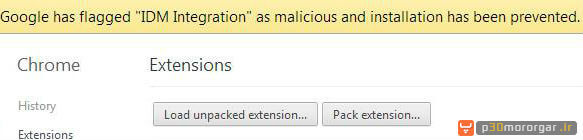
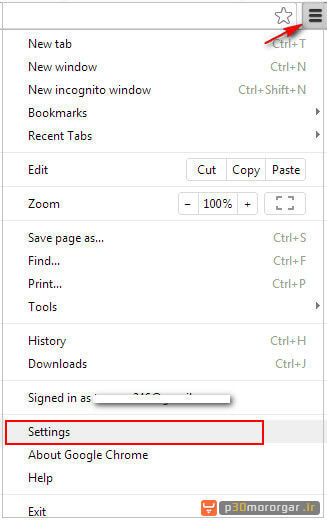
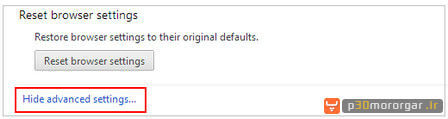

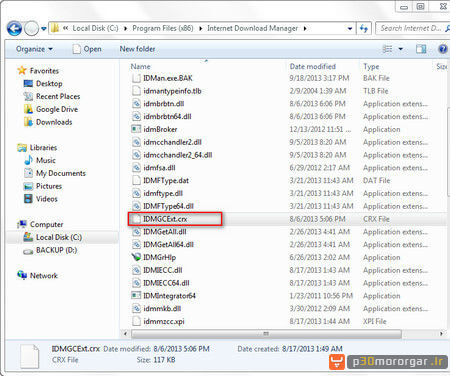

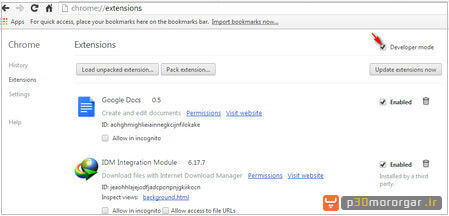
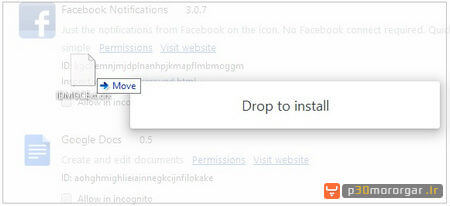
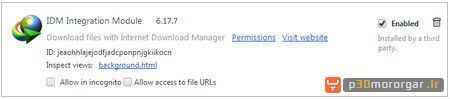
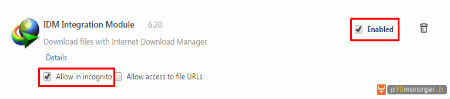
با عرض سلام خدمت شما
من تمام مراحل بالا رو انجام دادم و به اروری با این مضمون برخورد کردم:
package is invalid. details: this extension requires google chrome 31.0 or greater
اگر جایز هست بنده رو راهنمایی بفرمایید
پیشاپیش از لطفتون ممنون هستم.
سلام
1. افزونه IDM رو پاک کن.
2. نرم افزار IDM رو به آخرین نسخه آپدیت کن.
3. محددا افزونه IDM رو نصب و فعال کن.
نتیجه رو اعلام کن
ممنون امیر جان بابت راهنمایی
مشکل برطرف شد
مشکل از مرورگر کروم بود که بعد از نصب دوباره مشکل حل شد.
درود بر شما
واقعا ممنون
بسیار مفید واقع شد…
تشکر. عالی بود
انوقت گزینه پروتکشن رو برداریم امنیت بخطر نمی افته یعنی یکسری اکستنژن های مخرب نصب نمیشن؟
سلام دوست عزیز
همانطور که در مطالب زیر به آن اشاره شده گوگل در نسخه های جدید کروم بصورت خودكار از نصب افزونه هاي پيشنهادي توسط ديگر نرم افزارها جلو گيري ميکند.
این امکان افزونه هايي كه توسط نرم افزارهاي ديگر و بدون هيچگونه پيامي و يا اجازه اي نصب مي شوند را غير فعال مي كند.
برای اطمینان بیشتر میتوانید افزونه Extension Defender را نصب نمایید.
کاربرد افزونه: تمامی افزونههایی که نصب میکنیم ممکن است ایمن نباشند یا آسیبپذیری در آنها به وجود آمده باشد، Extension Defender این نوع افزونهها را پیدا کرده و اطلاع میدهد.
مطالب پیشنهادی به شما:
گوگل از نصب و اجرای افزونههایی که از خارج از Chrome WebStore دانلود شده باشند، جلوگیری میکند
گوگل نصب افزونه های خارج از وب استور روی کروم را مسدود خواهد کرد
حالا افرونههای مرورگر کروم تنها از وباستور گوگل قابل دانلود و نصب هستند
سلام دوست عزیز
سپاس از پاسخ شما
فقط یک سوال دیگه نصب اسکتنشن دفندر، اکستنشن دانلود منیجر رو اگر تائید بکند انوقت گوگل کروم در صورت اینکه گزینه پروتکشن فیشینگ مالوار تیکش فعال باشه هم اکستنش نصب میشه یا خیر
ممنون از سایت بسیار خوبتون
سلام
خیر مشکلی پیش نمیاد، میتونید اون گزینه رو فعال کنید.
این مشکل زمانی رخ می دهد که افزونه IDM از سایت های غیر معتبر بر روی مرورگر نصب شده باشد.
گام هایی برای رفع این مشکل:
1. ابتدا افزونه IDM را از قسمت افزنه های کروم “chrome://extensions” پاک کنید.
2. IDM را به آخرین نسخه به روز رسانی کنید.
3. مرورگر کروم راه اندازی مجدد کنید و از قسمت افزنه های کروم “chrome://extensions” آن را فعال کنید.
سلام و سپاس از مطلب بسیار خوب و مفیدتون
درود برشما.
سلام دوست عزیز و ممنون بابت این آموزش
فقط یک مشکل دارم
من تا چند وقت پیش که از ورژن قدیمی کروم استفاده میکردم هیچ مشکلی با دانلود منیجر نداشتم و راحت میتونستم تو کوروم با دانلود منیجر دانلود کنم
اما از روزی که کروم رو آپدیت کردم به Version 49.0.2623.75 m (64-bit) دیگه نمیتونم افزونه دانلود منیجر را فعال کنم
البته دانلودمنیجر تو کروم نصب میشه ولی وقتی که تیک گزینه های Enable و Allow in incognito رو میزنم این اخطار زیرش برام میاد :
Warning: Google Chrome cannot prevent extensions from recording your browsing history. To disable this extension in incognito mode, unselect this option.
ممنون میشم راهنماییم بفرمایید
ضمنا من به غیر از این ورژن جدید گوگل کروم 49.0.2623.75 از چند ورژن قبل از این هم استفاده کردم ولی هیچ فایده ای نداشت و همگی همین پیغام رو میدن.
سلام
1. افزونه IDM رو پاک کن.
2. نرم افزار IDM رو به آخرین نسخه آپدیت کن.
3. محددا افزونه IDM رو نصب و فعال کن.
یا افزونه دانلود منیجر (IDM) برای گوگل کروم رو از این لینک دانلود و نصب کن.
نتیجه رو اعلام کن
aga man file ro drag mikonam amma hich gozineye nasbi ro neshun nemide!
سلام
وارد قسمت افزونه های کروم chrome://extensions/ شده و مطمئن شوید افزونه IDM حذف شده باشد. سپس مجدد اقدام به نصب کنید.
آقا واقعا دمتون گرم ……… عالی بود مشکل من حل شد
با سلام
در گوگل کروم من اصلا این گزینه Enable phishing and malware protection نیست که تیکش را بردارم. یعنی دقیقآ با روالی که گفتید پیش رفتم اما در Privacy چنین گزینه ای وجود ندارد
سلام
این مشکل خیلی وقته حل شده و دیگه افزونه رو به عنوان یه فایل مخرب شناسایی نمیشه!
1. افزونه IDM رو پاک کن.
2. نرم افزار IDM رو به آخرین نسخه آپدیت کن.
3. محددا افزونه IDM رو نصب و فعال کن.
یا افزونه دانلود منیجر (IDM) برای گوگل کروم رو از این لینک دانلود و نصب کن.
بسیار ممنون بابت مطالب مفید شما
موفق باشید